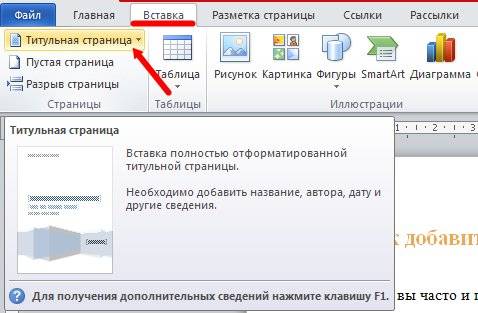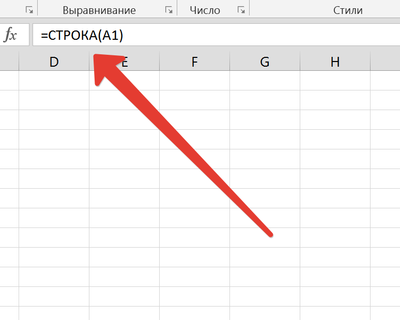1ページに番号を付けるには?
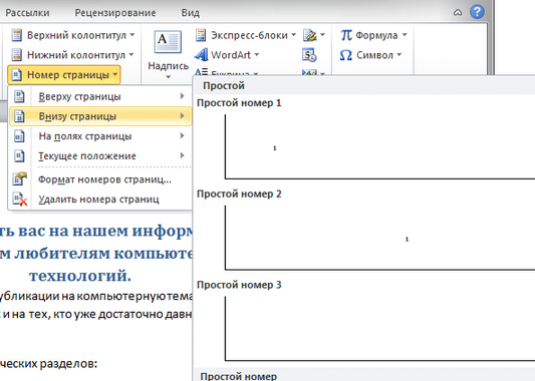
のページに番号を割り当てる機能Microsoft Wordは、それが簡単に文書内を移動し、内容のテーブルを使用することができます。そのページの1がリメイクが急務であるとしてではなく、文書ファイルは、手でものではありませんか?
それは非常に簡単です、それは新しいものを作成するのに十分です文書、それに1ページだけ番号を記入し、必要なデータを記入してください。ただし、テキストエディタの機能により、他の場合には1ページに番号を付けることができます。
シングルページ文書
ドキュメント全体が1ページのみで構成されており、特定の番号(たとえば5)に割り当てる場合は、次のようにします。
- 上部パネルの「Insert」セクションを選択します。
- 「ヘッダー」サブセクションの「ページ番号」ボタンをクリックします。
- ポップアップメニューのスタイルの客室を選択する(例えば、「ページのトップ」と「シンプルルーム1」);
- 文書フィールドに表示されている桁を選択し、必要なものをキーボードに入力します。
- ドキュメントの中央部分をダブルクリックします。
複数ページの文書
既にページ番号を1つだけ挿入してください既存の文書はやや複雑です。たとえば、10ページのドキュメントで5ページだけの番号を指定する必要があるとします。まず、文書を3つのセクションに分割しました。これを行うには:
- カーソルを4ページの最後に設定します。
- [ページレイアウト]パネルで[ブレーク]ボタンをクリックします。
- 展開されたリストで[次のページ]を選択します。
- カーソルをページ5の最後に設定します。
- [ページレイアウト]パネルで[ブレーク]ボタンをクリックします。
- 拡張リスト "次のページ"で選択します。
これで、番号の割り当てを開始できます。これは次のように行われます:
- カーソルを5ページに設定します。
- 上部パネルの「Insert」セクションを選択します。
- 「ヘッダー」サブセクションの「ページ番号」ボタンをクリックします。
- ポップアップメニューのスタイルの客室を選択する(例えば、「ページのトップ」と「シンプルルーム1」);
- [デザイナ]セクションの[トランジション]セクションで、[前のセクションのように]をクリックします。
- 「デザイナー」セクションの「トランジション」セクションで、「次のセクション」の行をクリックします。
- [デザイナ]セクションの[トランジション]セクションで、[前のセクションのように]をクリックします。
- 4ページにドキュメントをスクロールし、ページ番号を選択し、(ページ1-4のフェード番号を)それを削除。
- 文書をページ6にスクロールし、このページの番号を選択して削除します(6〜10ページで番号が消えます)。
- 任意のページの中央でマウスをダブルクリックします。
5ページしか残っていません。